Google Chrome nos trae novedades en su última versión, aunque no han sido muy significativas, pero sí que merece la pena explicar alguna de ellas, como es la nueva función llamada "Lista de lectura", a continuación, te contaremos qué es y cómo funciona.
La última versión Chrome, el navegador web de Google es la versión 91, veremos por encima las novedades que trae y una interesante función que nos ahorrará mucho tiempo en la búsqueda de algunas webs que no hayamos terminado de ver.
Sin duda Google Chrome es uno de los navegadores web más usados en todo el mundo, su cifra asciende a un 70 % de los usuarios que consumen contenido por Internet, veamos qué novedades trae y su interesante función, la Lista de lectura.
No pierdas más tiempo, usa la Lista de lectura
La nueva versión de Chrome nos ha traído una función muy interesante, que a priori puede parecernos algo redundante pues es muy parecida a los marcadores, pero que si la analizamos en profundidad veremos que es más funcional de lo que pensábamos.
La lista de lectura son un pequeño apartado de Chrome en el que podemos añadir todas las webs que queramos sin necesidad de añadirlas a los marcadores. Es decir podremos tener webs como favoritas, pero sin añadirlas en nuestra barra de marcadores.
Otra interesante función que podríamos tener para la Lista de lectura sería para guardar una web que estamos leyendo como por ejemplo, una noticia de un periódico digital y tenemos que apagar nuestro equipo o hacer otras tareas.
Para añadir páginas web a la Lista de lectura tan solo tendrás que seguir estos pasos:
- Lo primero será localizar dónde podemos ver la Lista de lectura en Chrome, para ello tan solo tendremos que fijarnos en la parte superior izquierda y lo veremos.
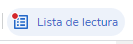
- Ahora para guardar una web tendremos que pulsar en el ícono de "Favorito", el mismo que pulsaríamos para añadir una web a los marcadores.

- Al pulsar dicho botón con forma de estrella ahora veremos que nos aparecen dos opciones; "Añadir marcador" o "Añadir a lista de lectura".
- En este caso tendremos que pulsar en "Añadir a lista de lectura".
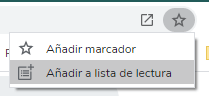
- Ahora podremos ver en nuestra lista de lectura las webs que hayamos leído.
- Para gestionar nuestra lista de lectura podremos marcarlas "Como leídas" o "No leídas" y así saber lo que nos queda por ver o lo que dejamos a medias.
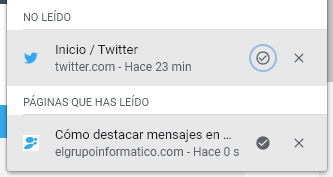
Sin duda es una función muy interesante que será muy utilizada por los usuarios de Chrome, desde luego nosotros sí la usaremos pues estamos constantemente visitando webs durante la jornada.
Otras novedades de Google Chrome en su versión 91
Como hemos dicho antes, en esta versión tenemos otras novedades que merece la pena destacar y una de ellas es que Google ha arreglado más de 25 brechas de seguridad de su navegador web, por lo que podemos decir que Chrome es ahora más seguro.
Otra de las novedades es que podremos usar los archivos directamente en el navegador, es decir, podremos dejar un archivo en el portapapeles de Chrome para luego insertarlo en el navegador.
Esta función no está activada por defecto por lo que tendremos que activarla en las "flags" opciones de desarrollador de Google. Para ello tendrás que copiar y pegar la siguiente dirección:
"chrome://flags/#clipboard-filenames"
- Ahora dicha función tendrás que activarla seleccionando "Enabled" y posteriormente reiniciar el navegador.

Estas son las novedades que podemos destacar de la última versión de Chrome y además de haber explicado qué son y cómo funcionan las lista de lectura en el navegador.
- Ver Comentarios



